Како преименовати више датотека одједном на Мац-у
мисцеланеа / / August 04, 2021
Огласи
У овом упутству ћемо вам показати како лако преименовати више датотека одједном на Мац-у. Ако постоји неколико датотека којима је потребна промена имена, то није проблем. Али ствари постају изазовне када постоји мноштво датотека које захтевају преименовање. Иако бисте још увек могли да пређете путем појединачног преименовања, али то ће вам сигурно одузети пуно драгоценог времена. Следећа ствар коју бисте могли да испробате је коришћење независне апликације у наведене сврхе.
Иако одржива опција, али преузимање додатне апликације само у ову сврху не звучи изводљиво. Срећом, ваш Мац се испоручује са прилично згодном функцијом која вам омогућава да лако преименујете више датотека одједном. Само имајте на уму да је то се не препоручује да бисте преименовали системске мапе апликација, наставке имена датотека или директоријум Почетна. Уз то, ево потребних упутстава.
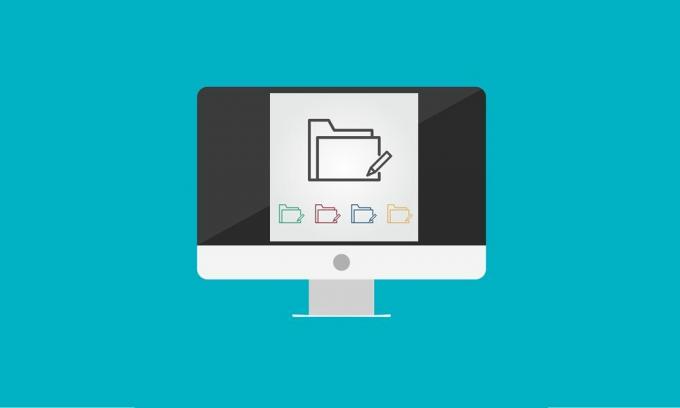
Садржај странице
-
1 Како преименовати више датотека одједном на Мац-у
- 1.1 Преименовање више датотека
- 1.2 Додавање текста у више датотека на Мац-у
- 1.3 Замена текстова у више датотека одједном
- 1.4 Опозови промене
Како преименовати више датотека одједном на Мац-у
У овом водичу ћемо поделити четири различита скупа упутстава. Први ће вам показати како да преименујете датотеку додавањем бројача, датума или броја заједно са потребним именом. Друга метода се бави додавањем заједничког текста у све датотеке, док ће вам трећа метода показати како можете истовремено пронаћи и заменити текстове из више имена датотека. Такође, показаћемо вам и кораке за поништавање свих поменутих промена једним кликом.
Огласи
Преименовање више датотека
- Идите до Финдер-а и одаберите све датотеке које требате преименовати. Што се избора тиче, можете држати притиснут тастер Схифт, а затим одабрати жељене датотеке или такође користити миш.
- Када је избор завршен, кликните десним тастером миша и изаберите Преименуј [к] ставке из менија који се појави.
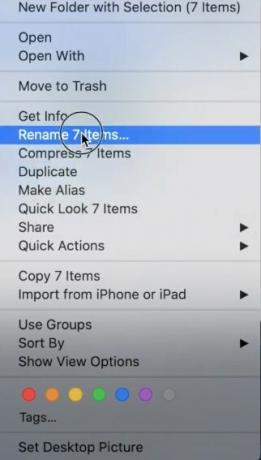
- У прозору Преименуј тражилице који се отвори, изаберите Формат из првог падајућег менија.

- Тада у оквиру Формат имена имате на располагању три опције:
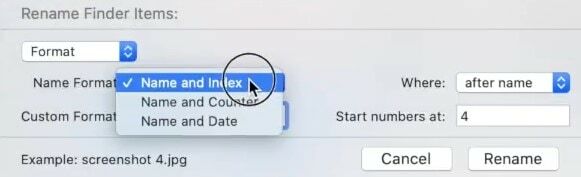
- Име и индекс: Додаће број у име слике.
- Име и бројач: У име слике додаће бројач (попут 00001).
- Име и датум: додаће датум пре или после имена сваке слике.
- Што се тиче овог водича, одаберите име и индекс.
- Затим у поље Прилагођени формат мораћете да додате текст који желите у сваку од ових датотека. У овом водичу нека остане „слика“.
- У пољу Где ћете морати да наведете да ли желите да додате индекс (или бројач или датум) „пре“ имена датотеке или „после“. Што се тиче овог водича, ми бирамо „После“.
- Коначно, број Стартс означава позицију са које индекс треба да крене. У овом водичу смо унели 1.
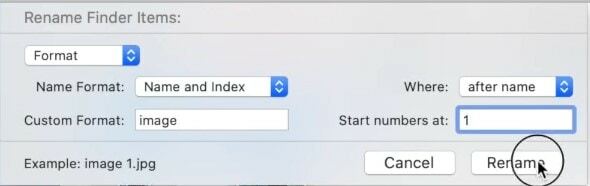
- Са сваким детаљем попуњеним, притисните дугме Преименуј. Према нашим подешавањима, датотеке ће бити именоване као слика 1, слика 2, слика 3 итд.
Дакле, ово су били кораци за преименовање више датотека одједном у ваш Мац. Погледајмо сада неке друге функције повезане са горњим упутствима.
Додавање текста у више датотека на Мац-у
Такође можете да додате заједнички текст у сваку од изабраних датотека на вашем Мац рачунару. Ево потребних корака (као пример, додали бисмо кључну реч „слика“ у свако име датотеке).
- Из програма Финдер изаберите све жељене датотеке одједном. Затим кликните десним тастером миша и изаберите Преименуј [к] ставке.
- Затим у првом падајућем менију изаберите Додај текст.
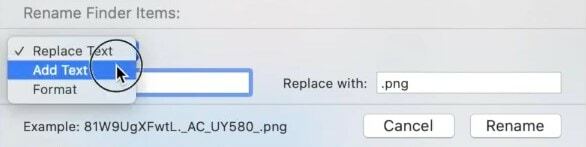
- Сада укуцајте жељени текст који желите да имате у свакој од датотека. Додајмо реч „слика“.
- Слично томе, такође можете означити положај ове кључне речи избором између По имену или Пре имена.
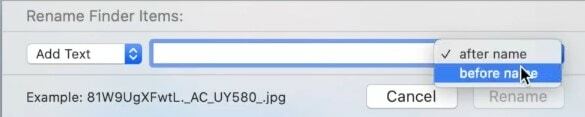
- На крају, притисните дугме Преименуј и све ваше датотеке ће сада имати кључну реч „слика“. То је то.
Не само опција за преименовање више датотека већ и опција додавања текстова у више датотека одједном на вашем Мац-у такође ће се показати врло корисном. Погледајмо сада како заменити текстове из више датотека одједном.
Замена текстова у више датотека одједном
Претпоставимо да уместо „слика“ на крају додате „слике“ у све своје преименоване датотеке. Па, није проблем, можете лако заменити текст исправним и исправити овај проблем.
- Идите до Финдер-а и одаберите жељене датотеке. Кликните десним тастером миша и изаберите Преименуј [к] ставке.
- Из првог падајућег менија изаберите Замените текст.
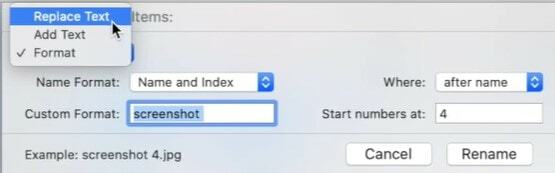
- Сада унесите жељене текстове у поља „Пронађи“ и „Замени са“.
- На пример, у овом водичу бисмо у прво поље додали „слике“, а у последње „слику“.
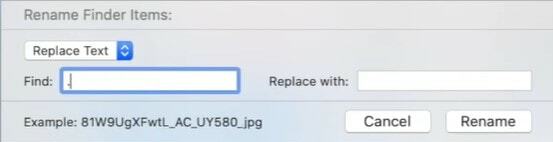
- Када је то готово, кликните на Преименуј. Све кључне речи „слике“ биће замењене речју „слика“.
Опозови промене
Ако желите да опозовете последње преименовање које сте урадили, ево следећих корака:
Огласи
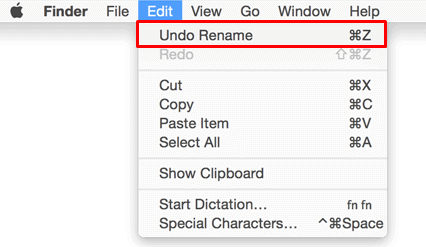
- Идите до Финдер-а и одаберите жељене датотеке.
- Затим кликните на Уреди и изаберите опцију Поништи преименовање.
- Или можете да користите и комбинације тастера Цомманд + З.
То је то. Овим закључујемо водич о томе како преименовати више датотека одједном на Мац-у. Такође смо навели упутства за додавање заједничког текста у све ове датотеке, проналажење и замену текстова, као и кораке за поништавање ових промена. Ако и даље имате питања, јавите нам у одељку за коментаре испод. Заокруживање, ево неколико иПхоне савети и трикови, Савети и трикови за рачунаре, и Андроид савети и трикови да бисте требали и да проверите.
Огласи 2018. међу нама постају једна од популарних игара на мрежи за забаве на тржишту игара, развијених и
Огласи Ако се АирПодс прекидају са Мац-а, овај водич ће дати неке методе које би требале...
Огласи Функција копирања и лепљења је основна карактеристика сваког оперативног система. Процес је другачији...



